Mida teha, kui vaiksed hüpikaknad ei tööta
Slack on paljude spetsialistide arvates hetkel parim meeskonnatöö teenus. Üldine kasutatavus, millele järgneb intuitiivne disain ja vääriline lisafunktsioon neile, kes vajavad rohkem. Ainus suur lahendus võib olla see, et tegemist on pilvepõhise teenusega, seega salvestab see kõik kasutajaandmed Slacki serverites.
Loomulikult on ka väikesed probleemid ja täna püüame lahendada Slack hüpikaknad, mis mõnedele kasutajatele ei tööta.
Kuidas saada Slack hüpikakende teateid Windowsis
- Lugege kõik sõnumid ja veenduge, et töölaua teated on lubatud
- Tühjendage rakenduse vahemälu
- Kontrollige süsteemi seadeid
- Installige Slack uuesti
Lahendus 1. Lugege kõik sõnumid ja veenduge, et töölaua teated on lubatud
Esimene samm, mida me soovitame, kas vaatame UWP Slack või Desktop versiooni, on kontrollida kõiki vastuvõetud sõnumeid. Mõnikord põhjustab see nii kohalike kui ka süsteemi teadete ajutise peatamise. Pärast seda veenduge, et teatised on tõepoolest kõikide kanalite jaoks lubatud.
Kui te pole kindel, kust teate seadeid kontrollida, järgige alltoodud sätteid:
- Avage Slack .
- Kontrollige kõiki lugemata sõnumeid kõigi kanalite kaudu.
- Nüüd vajutage nuppu Ctrl + Comma, et avada eelistused .
- Valige vasakul paanil teatised .
- Luba kõik teated ja lülita režiim „ Ärge häirige ”.
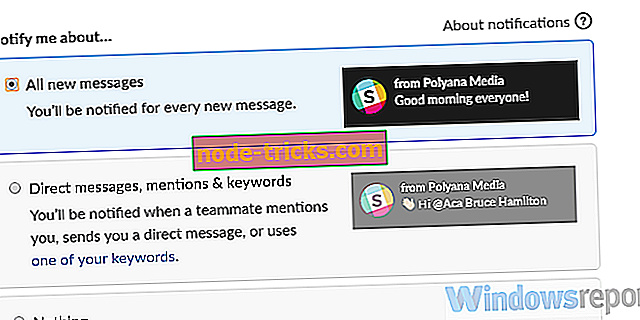
- Nüüd valige rippmenüüst „ Edastage teatised ... ” kas Windowsi kohalikud teated või Sisseehitatud teatised .
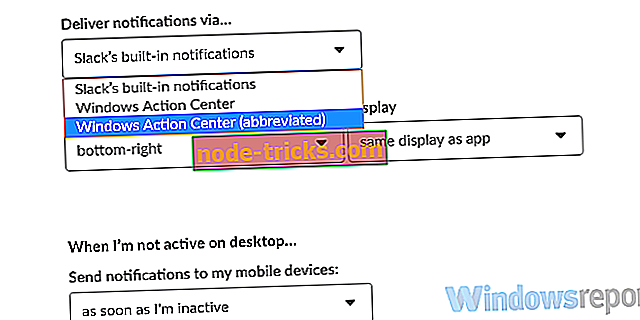
- Avage üksikud kanalid, klõpsake hammasratta ikoonil ja avage teatise eelistused .
- Veenduge, et töölaual on teatised lubatud .
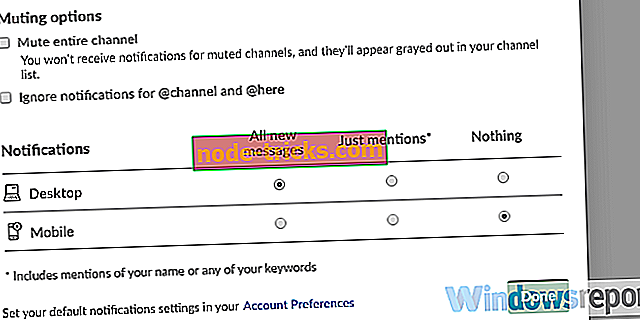
- Välju eelistustest ja taaskäivitage Slack.
Lahendus 2. - rakenduse vahemälu tühjendamine
Sama kehtib selle tõrkeotsingu sammu kohta. Seda saate teha nii rakenduse kui ka Windowsi klassikalise kliendi jaoks. Loomulikult erineb protseduur. Kõik rakendused salvestavad vahemällu salvestatud andmeid, et kiirendada laadimiskiirust ja parandada kasutajate kogemusi.
Kuid kui see on vahemällu salvestatud andmete hulk, siis võib see mõjutada teatud rakenduse funktsioone ja isegi muuta see aeglasemaks. See võib põhjustada ka teavitusviivitusi või isegi takistada teadete näitamist, nagu selles stsenaariumis.
Vahemälu tühjendamine on lihtne mõlemas Slacki versioonis, kuid me andsime teile kindlasti allpool toodud selgituse.
Töölaua vaikne klient
- Avage Slack.
- Klõpsake ülemises vasakus nurgas hamburgeri menüüs ja valige Help> Troubleshooting> Clear cache and Restart .
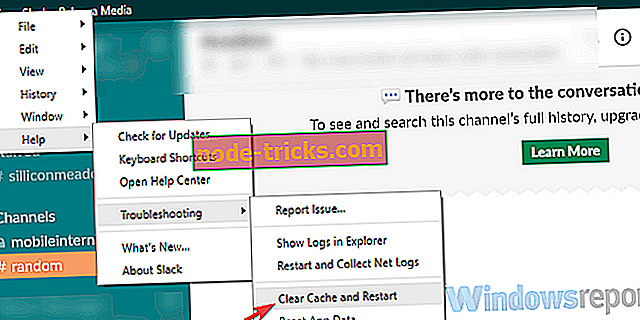
- Võite korrata toimingut ja kustutada ka rakenduse andmeid.
UWP vabastamine Microsoft Store'ist
- Avage Start.
- Paremklõpsake rakendusel Slack ja valige kontekstimenüüst More> App settings .
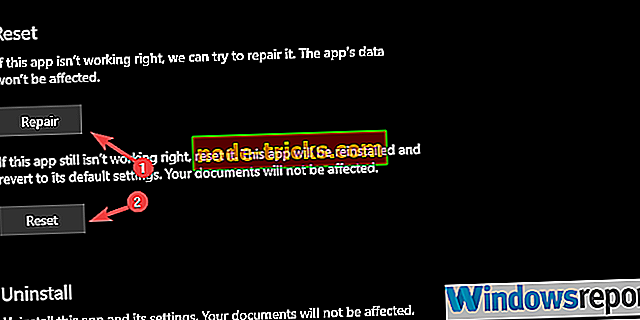
- Kõigepealt proovige remontida ja kui see ei tööta, minge suvandi Reset ( lähtestamine ) juurde.
Pärast seda peaksid teatised tulema läbi ilma probleemideta. Teisest küljest, kui teil on ikka veel probleeme Slack-teadetega, mis ei tööta, võite jätkata järgmise tõrkeotsingu sammu.
Lahendus 3. Kontrollige süsteemi seadeid
Me kattis Slacki, kuid kui teil on probleeme töölaua teadetega, peate kontrollima ka süsteemi seadeid. Veenduge ka, et fookusabi (Windows 10 Ärge häirige sarnane režiim) on keelatud. Seejärel liikuge teatistele ja kinnitage, et Slackil on tõepoolest lubatud töölaua teateid kuvada.
Siin saate seda kontrollida:
- Vajutage Windowsi klahvi + I, et kutsuda seaded rakendusse.
- Avatud süsteem .
- Valige vasakul paanil teatised ja toimingud .
- Liikuge allapoole, kuni jõuate Slack ja toggle notifications On .

Lahendus 4. Installige Slack uuesti
Lõpuks, kui ükski eelnevatest sammudest teie jaoks ei töötanud, kaaluge Slack for Desktopi uuesti installimist (parem valik kui UWP meie arvates) ja jääda selle juurde. Mina isiklikult kasutan seda operatsioonisüsteemi Windows 10 jaoks ja lisaks haruldastele teavitusviivitustele toimib kõik hästi. Kui te pole kindel, kust leida Slacki, on siin ametlik allalaadimise link.
Sellega öeldes võime selle artikli lõpetada. Juhul, kui teil on alternatiivseid lahendusi või lisaküsimusi, millele me unustasime vastata, rääkige meile kommentaaride jaotisest.

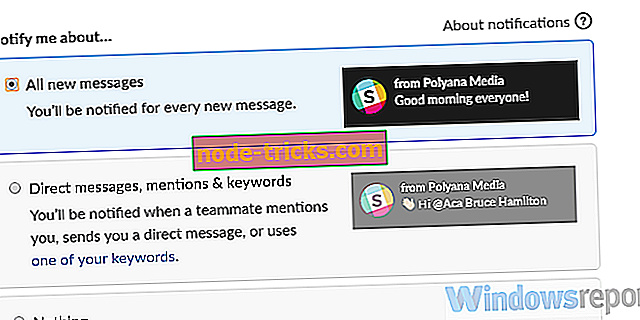
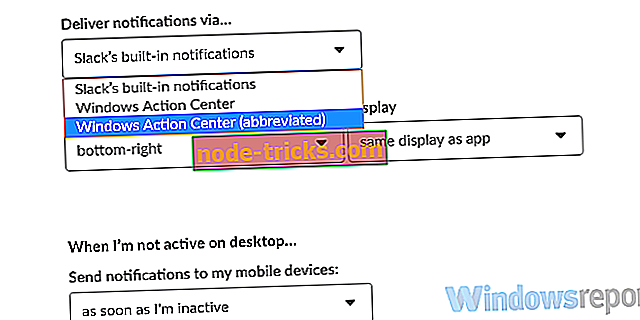
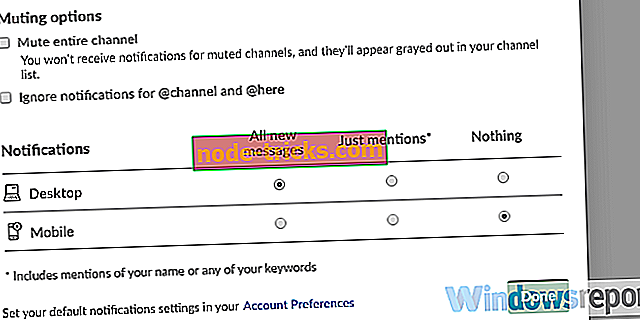
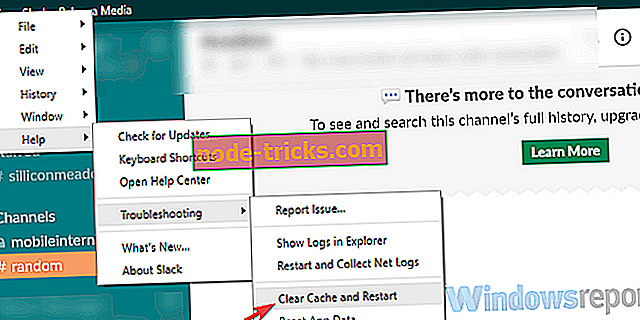
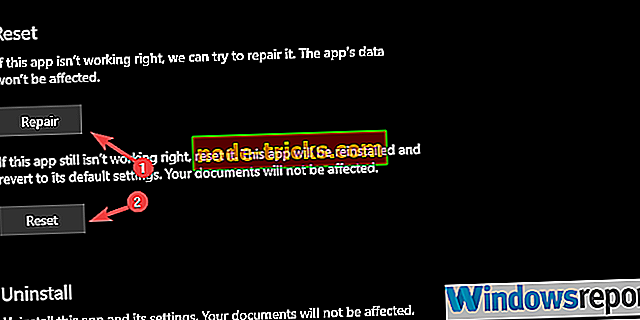







!['Lahenda arvuti probleemid' ei kustu Windows 10-s [FIX]](https://node-tricks.com/img/fix/686/solve-pc-issues-message-won-t-go-away-windows-10-13.png)
